当ブログ【みみコレ】では、Kindle Unlimitedの支払い方法をくわしく紹介!
また、支払いの変更方法・クレジットカードなしで支払う方法も紹介しています。
スマホがあれば、自宅にいるときや通学中に200万冊の本が読み放題のKindle Unlimited。
重たい本をカバンに入れて持ち歩かなくても、スマホを取り出せばサクッと本が読める便利さから、Kindle Unlimitedを利用する人が増えています。
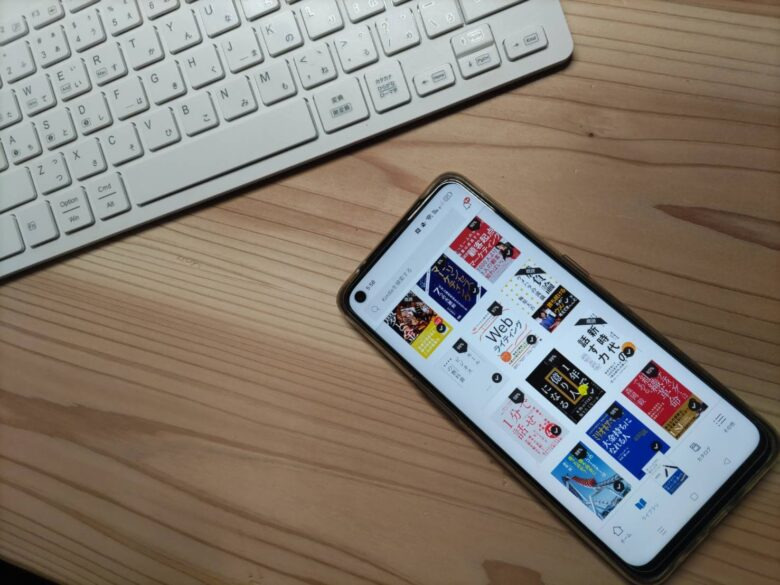
当ブログ【みみコレ】では、次のことを分かりやすく紹介しています。
この記事で分かること
上記の気になる項目をタップすると、読みたい内容がすぐ見れます。
今だけの
キャンペーン
- Amazon オーディブル(聴く読書)
→ 30日 無料体験(0円)
通常は1,500円 → 0円 *1,500円のお得
(対象者:こちらにアクセスして、キャンペーンが表示された方限定) - Kindle Unlimited (電子書籍)
→ 30日 無料体験(0円)
通常は980円 → 0円 *980円のお得
(対象者:こちらにアクセスして、キャンペーンが表示された方限定)
Kindle Unlimitedの支払い方法は全部で6つ!
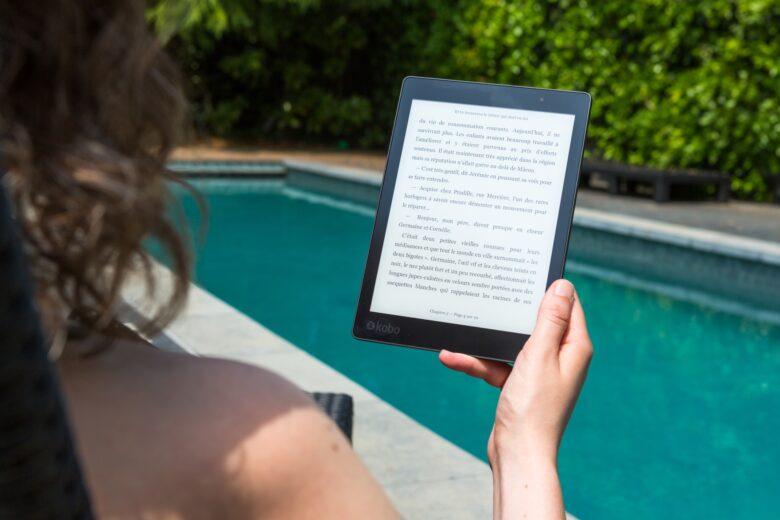
Kindle Unlimitedの支払い方法は、次の6つです。
クレジットカード/デビットカード
Kindle Unlimitedの支払いで最も利用されているのが、クレジットカード/デビットカードです。
Amazonアカウントに登録したクレジットカードが、自動で決済手段として指定されます。
クレジットカード払いは、クレジットカードのポイントがたまるところがメリット。
利用可能がクレジットカード
- Visa
- Mastercard
- American Express
- Diner’s Club
- JCB
デビットカードの支払いは、VISAやJCBなど国際ブランドのものに限ります。
J-Debitは、Kindle Unlimitedでの利用は不可となっているので注意しましょう。
プリペイドカード
Kindle Unlimitedは、あらかじめお金をチャージ・入金して、その金額の範囲内で利用できる「プリペイドカード」での支払いも可能です。
対応しているプリペイドカード
- Visaプリペイドカード
- Vプリカカード
- au PAYカード
Amazonギフト券(プロモーションコード)
コンビニエンスストアやスーパーマーケット、オンラインショップで購入できるAmazonギフト券も支払いが可能。
Amazonアカウントにギフト券を登録すると、その金額が残高としてたまります。
Amazonギフト券の残高が足りない場合、自動的にクレジットカードによる決済が行われる点は注意しましょう。
Amazonのキャンペーンや商品購入時にもらえるAmazonポイントは、Kindle Unlimited支払いの対象外
あと払いペイディ
スマホだけで今すぐ買い物ができるあと払いサービス「あと払いペディ」も支払いが可能。
メールアドレスと携帯電話番号だけでかんたんに決済できるため、
あと払いペディはクレジットカードを持っていない人にはおすすめの支払い方法です。
携帯決済(キャリア決済)
Kindle Unlimitedは、携帯電話会社が提供する携帯決済サービスも利用が可能です。
対応している携帯決済(キャリア決済)
- NTT docomoのd払い
- au(UQ mobile含む)のauかんたん決済
- SoftBankのソフトバンクまとめて支払い
- Y!mobileのワイモバイルまとめて支払い
PayPay
スマホにPayPayアプリをダウンロードしていれば、PayPayでKindle Unlimitedの支払いができます。
Amazonアカウントと、PayPayアカウントを連携させましょう。
PayPayとAmazonを連携させる方法
今だけの
キャンペーン
- キャンペーン内容:30日 無料体験(0円)
- 価格:通常は980円 → 0円 *980円のお得
- 対象者:こちらにアクセスして、キャンペーン表示された方限定)
Kindle Unlimitedの支払いを変更する方法
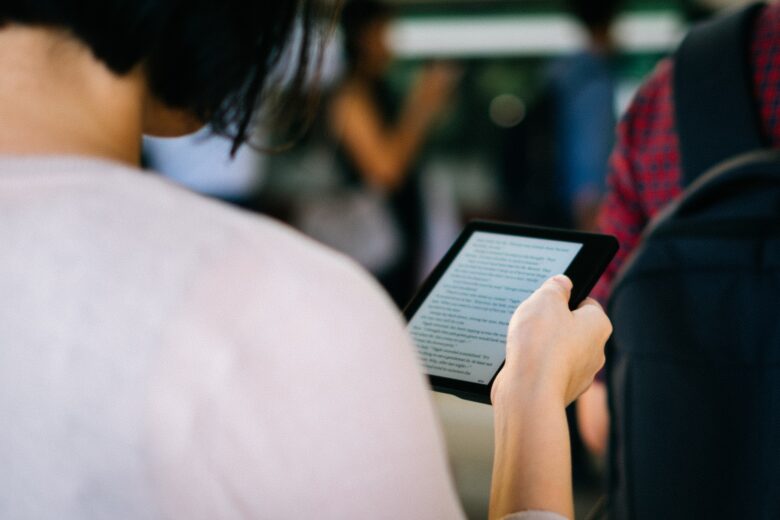
Kindle Unlimitedの支払いを変更する方法は、次の2つあります。
スマホ・タブレットの場合
スマホ・タブレットからKindle Unlimitedの支払い方法を変更するには、WEB(ウェブ)からの手続きが必要です。
Kindle Unlimitedアプリからは手続きできないので注意しましょう。
人形アイコンをタップして、アカウントサービスを開きます。
次に、「お客様の会員資格と定期購読」をタップ。
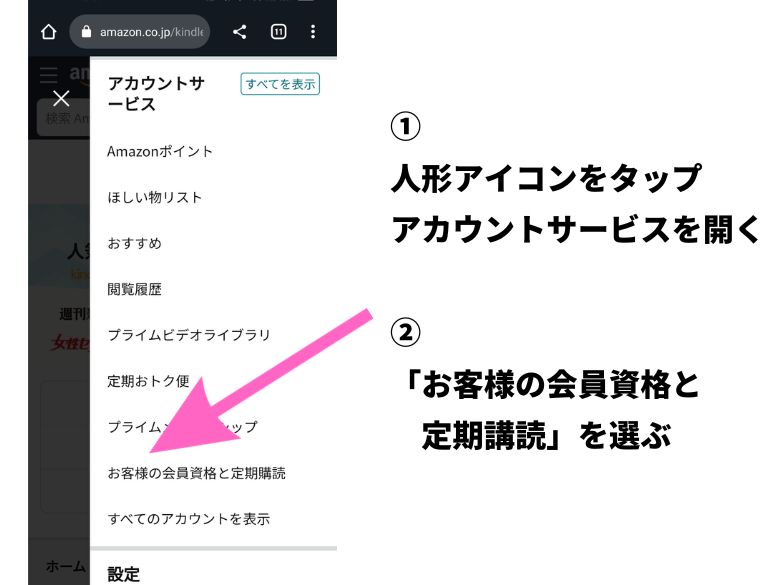
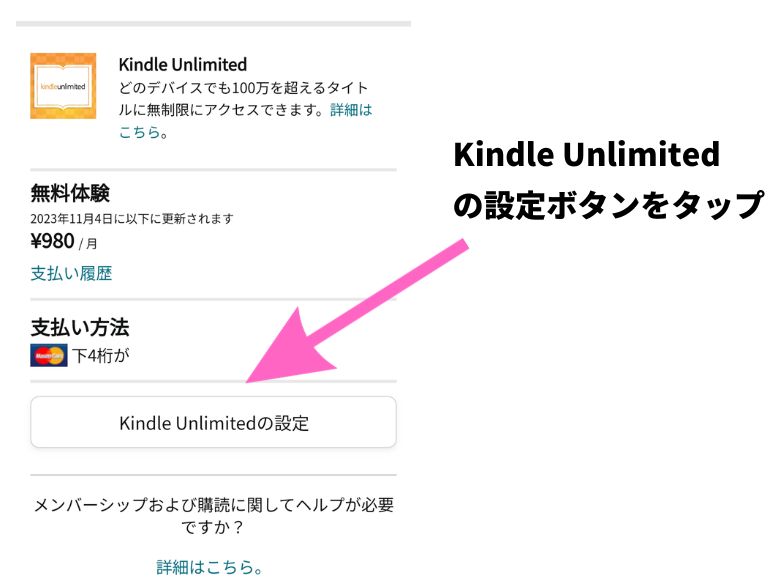

PC(パソコン)の場合
PC(パソコン)からKindle Unlimitedの支払い方法を変更する方法は、次のとおりです。
画面右上の「アカウント&リスト」にカーソルを合わせ、「お客様のKindle Unlimited」をタップします。
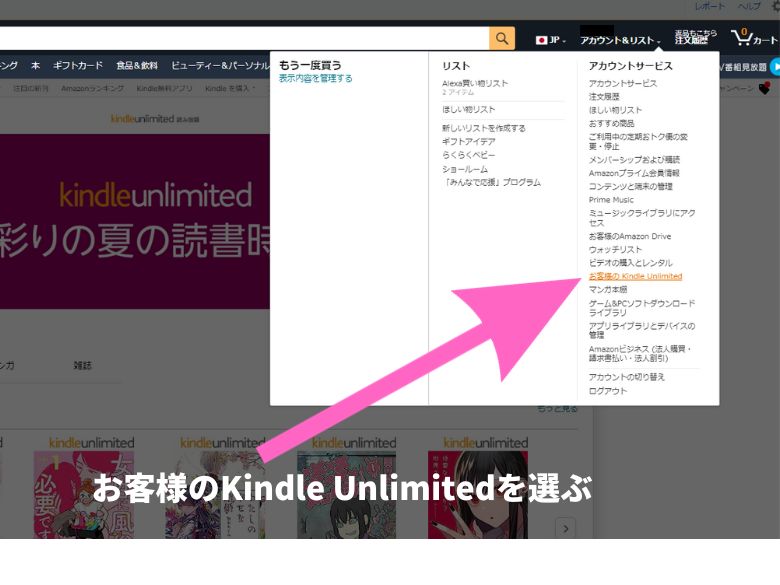
画面左側「メンバーシップを管理」の「お支払い設定を編集」を選びます。
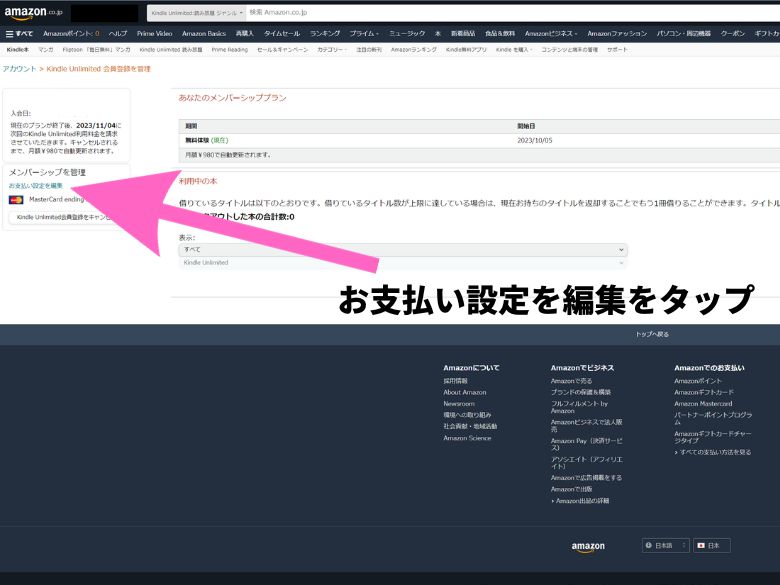
好みの支払い方法を選び、最後に画面右側の「登録する」のボタンをタップします。
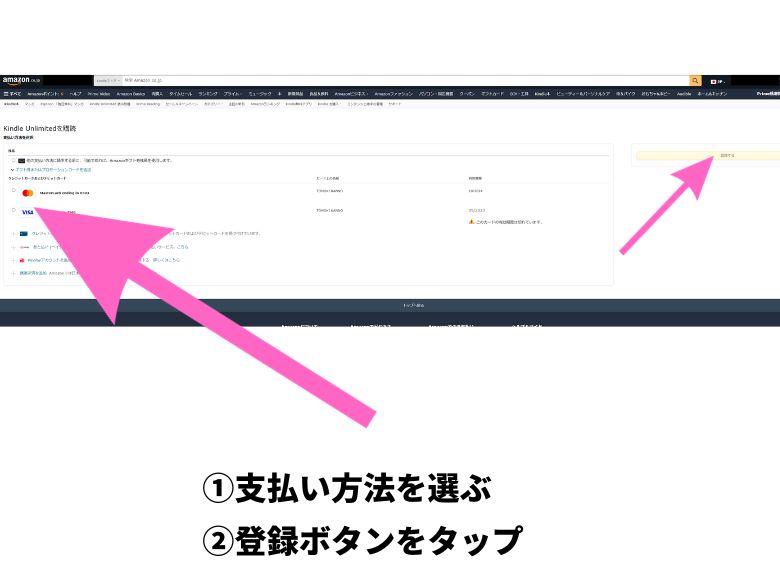
Kindle Unlimitedの登録変更方法は、こちらの記事でも紹介しています。
よくある質問
ここでは、Kindle Unlimitedの支払いでよくある質問にお答えしていきます。
まとめ
本記事では、Kindle Unlimitedの支払い方法や変更方法をご紹介しました。
Kindle Unlimitedは現在、誰でも30日間、無料で利用できるキャンペーンを行っています。
ちょっと使ってみて合わなければ、30日の無料期間中に解約すれば料金はいっさいかかりません。
Kindle Unlimitedのことが気になっているなら、今すぐ無料体験に申し込みましょう。
今だけの
キャンペーン
- キャンペーン内容:30日 無料体験(0円)
- 価格:通常は980円 → 0円 *980円のお得
- 対象者:こちらにアクセスして、キャンペーン表示された方限定)
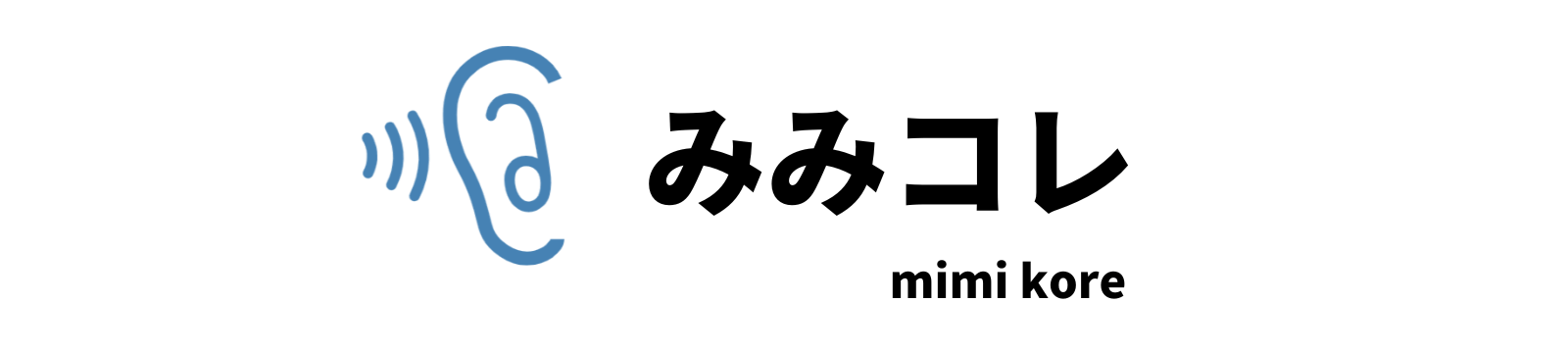
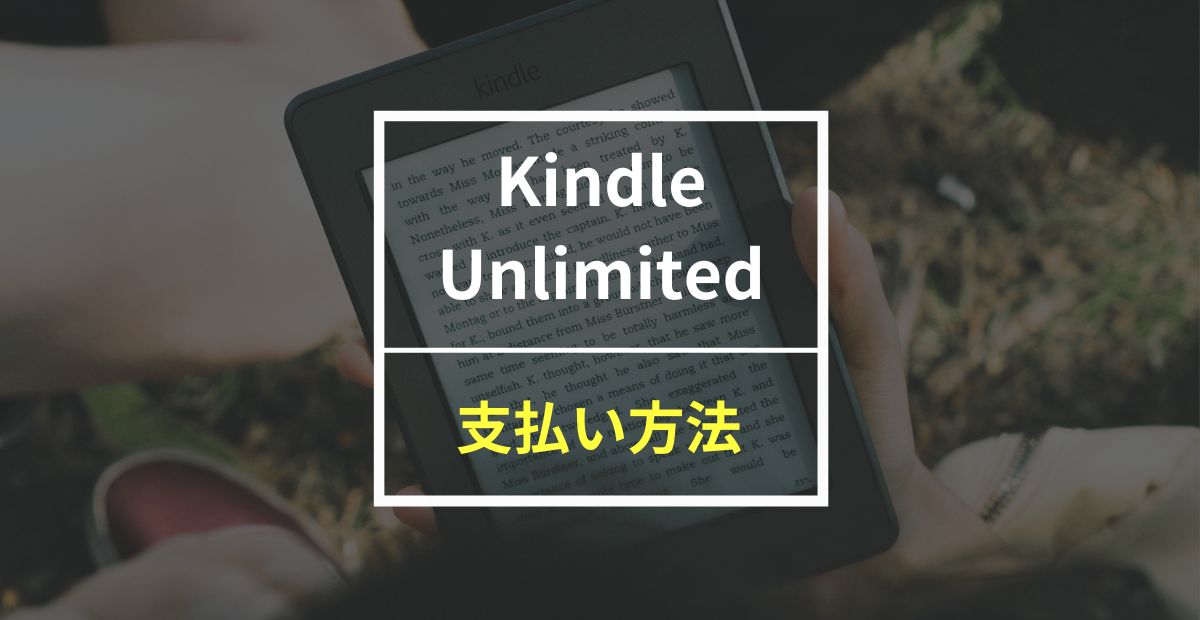
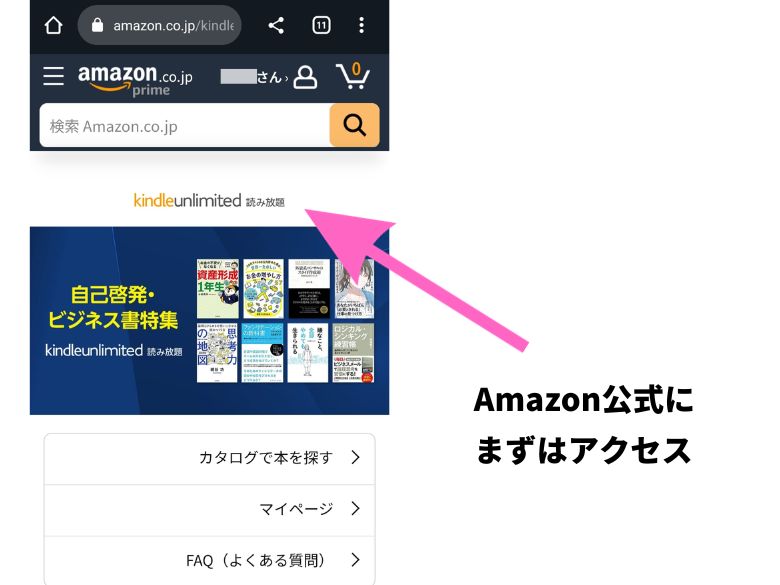
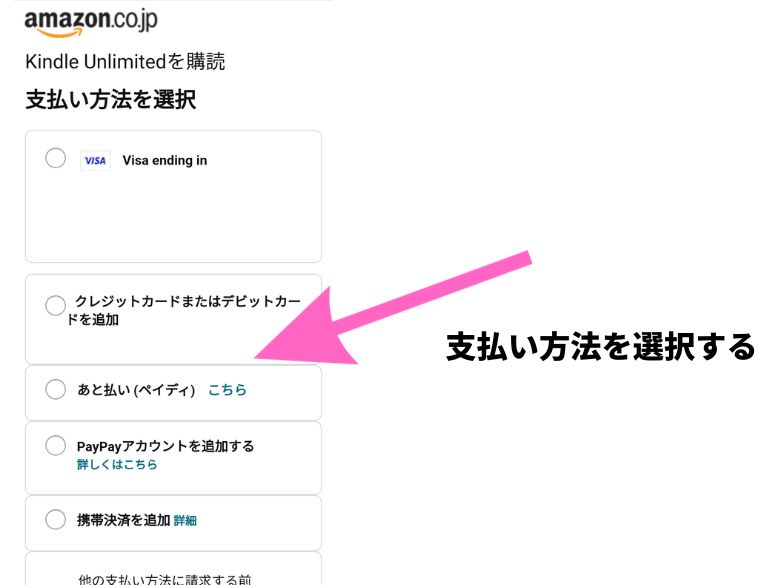
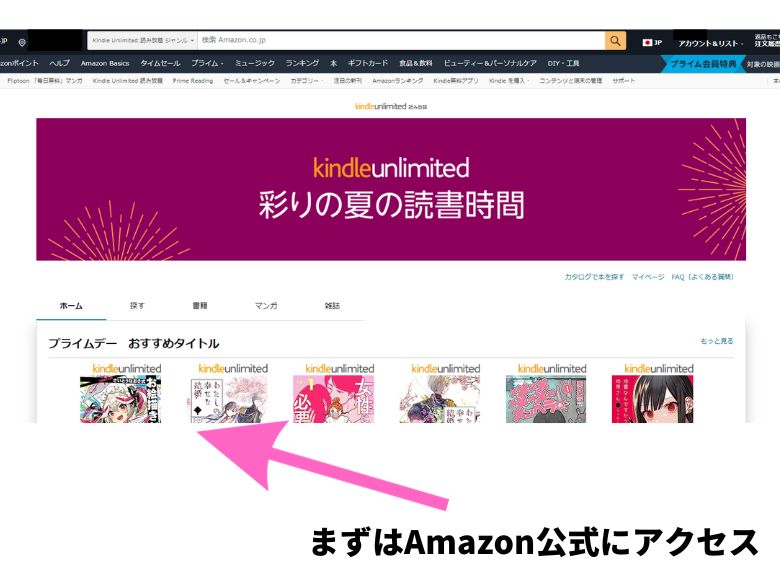
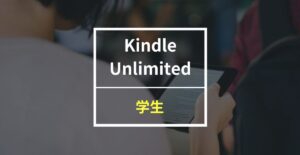
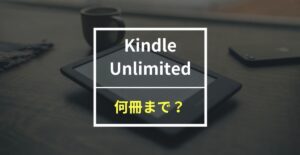
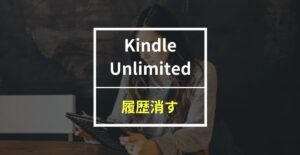



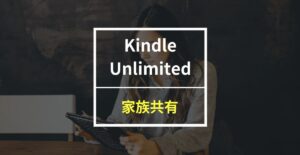
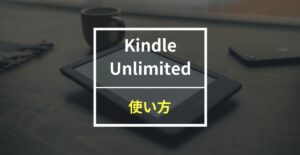
コメント